如何使用pkg文件进行解压和安装(一步步教你解压和安装pkg文件,并避免常见错误)
pkg文件是一种常见的软件安装文件格式,许多操作系统都支持该格式。然而,对于一些初学者来说,解压和安装pkg文件可能会有一些困难。本文将为您提供一步步的指导,帮助您轻松解压和安装pkg文件,并避免常见的错误。

1.确定pkg文件的来源和完整性
在开始解压和安装pkg文件之前,确保您获取的pkg文件是从可信赖的来源下载的,并且文件没有被损坏或篡改。
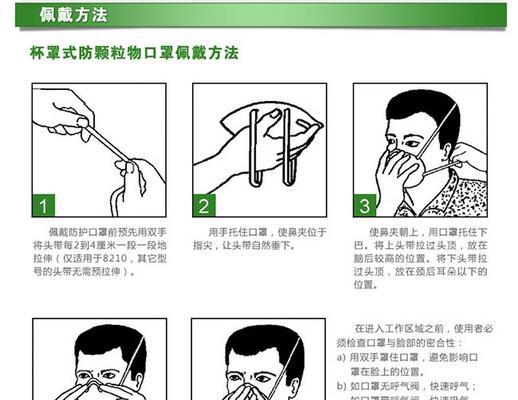
2.创建一个新的文件夹用于解压pkg文件
在您的计算机上创建一个新的文件夹,命名为“pkg解压”,用于存放解压后的文件。
3.打开终端或命令提示符
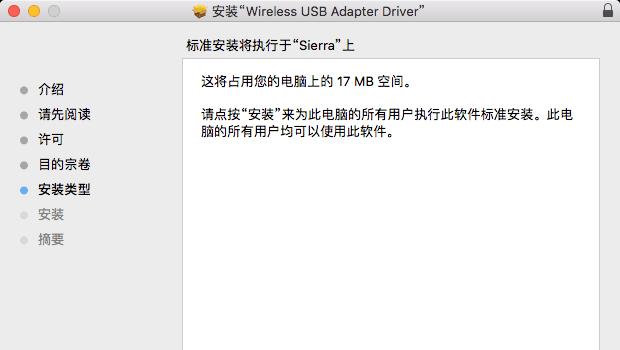
使用终端或命令提示符来执行解压和安装操作。打开终端或命令提示符,进入到存放pkg文件的目录。
4.查看pkg文件的内容
使用以下命令来查看pkg文件的$pkgutil--file-info路径/至/pkg/文件.pkg
5.解压pkg文件
使用以下命令解压pkg文件:$pkgutil--expand路径/至/pkg/文件.pkg目标文件夹路径
6.查看解压后的文件内容
进入到解压后的目标文件夹路径,使用ls命令来查看解压后的文件内容。
7.安装pkg文件
使用以下命令来安装pkg文件:$sudoinstaller-pkg路径/至/pkg/文件.pkg-target/
8.输入管理员密码
在安装过程中,系统可能会要求您输入管理员密码。输入密码后按下回车键继续安装。
9.等待安装完成
安装过程可能需要一些时间,请耐心等待直到安装完成。
10.检查安装是否成功
使用系统自带的软件管理工具或命令行工具,如AppStore或pkgutil,来检查pkg文件是否成功安装。
11.处理常见错误:权限问题
如果在安装过程中遇到权限问题,请确保您具有足够的权限执行安装操作。您可以尝试使用sudo命令来提升权限。
12.处理常见错误:文件冲突
如果在安装过程中遇到文件冲突错误,您可以尝试使用--overwrite标志来覆盖现有文件。
13.处理常见错误:依赖项问题
如果在安装过程中遇到依赖项问题,您可以尝试手动安装缺失的依赖项,或者查找更新的pkg文件。
14.清理解压和安装过程中的临时文件
在安装完成后,您可以使用以下命令来清理解压和安装过程中产生的临时文件:$sudorm-rf目标文件夹路径
15.
使用pkg文件进行解压和安装可能会对一些初学者来说是一个挑战,但通过遵循本文提供的步骤和注意事项,您将能够轻松解压和安装pkg文件,并避免常见的错误。记住始终从可信赖的来源下载pkg文件,并仔细检查完整性。遇到问题时,查阅相关文档和讨论论坛,寻求帮助。
结尾通过本文的指导,您现在应该已经掌握了如何使用pkg文件进行解压和安装的技巧。记住始终保持文件的完整性,选择可信赖的来源下载pkg文件,并且在解压和安装过程中遇到问题时不要犹豫寻求帮助。希望本文对您解决pkg文件解压安装问题提供了帮助。


